本記事では、セールスフォースにログインできないときに行うことをまとめています。
ログインできない原因を探し当てて、早急に業務を始めましょう!
当てはまる人はクリック!
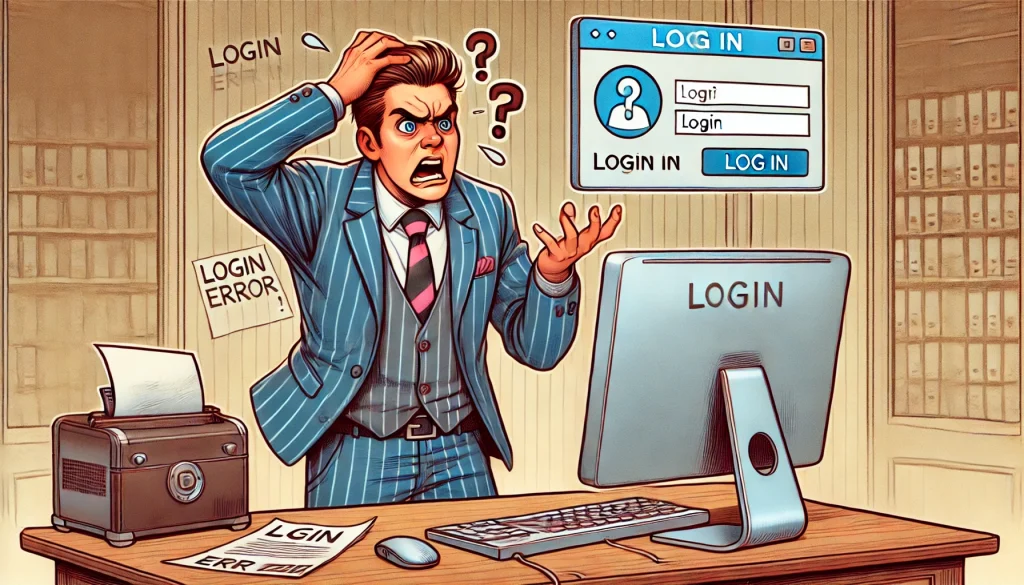
セールスフォースにログインできないときに確認する項目まとめ
セールスフォースにログインできないときは、以下の項目をチェックしてみましょう。
- ログイン情報を確認する
- Cookieとキャッシュのデータを削除する
- Salesforceのログインページを確認する
- 別のブラウザでログインしてみる
- アカウントがロックされてないか確認する
- ネットワーク設定を確認する
- IPアドレスが制限されてるか確認する
- ログイン時間が制限されてるか確認する
- ネットワーク接続を確認する
- SandboxのログインURLを確認する
- Sandboxのユーザー名を確認する
- Salesforceのシステム状況を確認する
ログイン情報を確認する
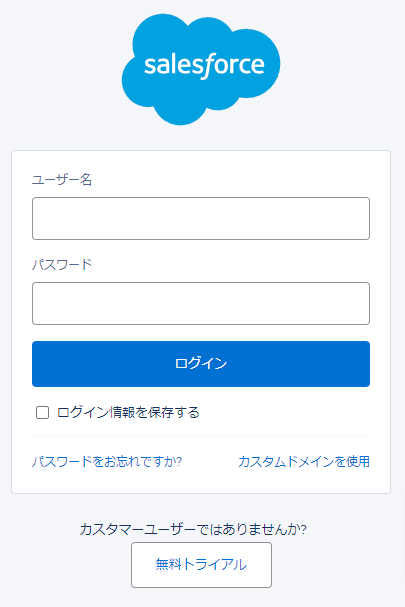
まずは、ログイン情報が正しいか確認しましょう。
セールスフォースへのログインには、ユーザー名とパスワードが必要です。
ユーザー名
ユーザー名を登録するとき、好きな文字を入力できます。
当てはまりそうなものを入力してみましょう。
- メールアドレス
- 社員番号
- 名前
- 会社名 など
パスワード
パスワードには、以下のルールがあります。
- 1個以上の文字を入れる
- 1個以上の数値を入れる
- 8文字以上であること
入力するパスワードが3つのルールをおさえているか、今一度確認しましょう。
また、パスワード入力でよくあるミスは「空白スペースを入力している」ことです。
パスワードを表示して、空白スペースが入ってないか見てみましょう。
Cookieとキャッシュのデータを削除する
Cookieとキャッシュが原因でログインできない場合があります。
Cookie(クッキー)とは?
Cookieは、ブラウザとWebサイトの間で情報をやり取りするための小さなファイルです。
たとえば、あるサイトで買い物をし、次に同じサイトを訪問したときに、Cookieに保存しておいたデータを使っておすすめの商品を教えてくれます。
SalesforceからのCookieを許可しておらず、ログインできない可能性があります。
以下の手順でCookieとキャッシュのデータを削除してみてください。
Google Chrome「Cookieとキャッシュ削除の方法」
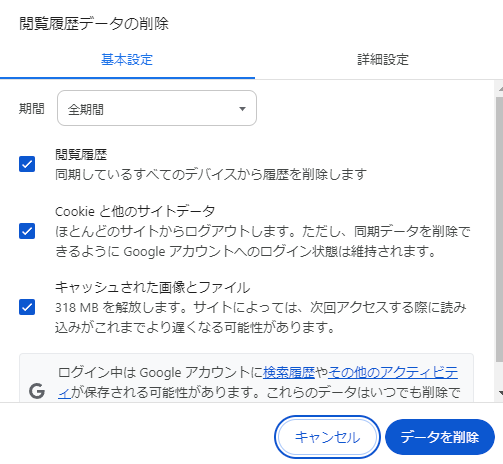
- 画面右上の「・が縦に3つ並ぶボタン」をクリック
- 「履歴」から「閲覧履歴データの削除」をクリック
- 期間プルダウンメニューから「全期間」を選択
- 「Cookieと他のサイトデータ」のチェックボックスをオン
- 「キャッシュされた画像とファイル」のチェックボックスをオン
- 「データを削除」をクリック
Microsoft Edge「Cookieとキャッシュ削除の方法」
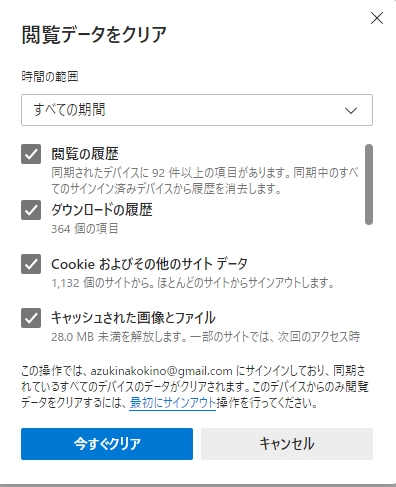
- 画面右上の「・が横に3つ並ぶボタン」をクリック
- 「履歴」から「閲覧データをクリア」をクリック
- 時間の範囲で「すべての期間」を選択
- 「Cookieおよびその他のサイトデータ」のチェックボックスをオン
- 「キャッシュされた画像とファイル」のチェックボックスをオン
- 「今すぐクリア」をクリック
Salesforceのログインページを確認する
ログインページのURLが間違っている可能性があります。
ブックマークなどから開かずに、URLアドレスに「https://login.salesforce.com」と入力し、ログインページに直接アクセスしてみましょう。
別のブラウザでログインしてみる

使用しているブラウザが原因でログインできない場合があります。
別のブラウザでログインしてみてください。
アカウントがロックされてないか確認する
アカウントがロックされていませんか?
Salesforceのログインに複数回失敗すると、アカウントがロックされます。
アカウントがロックされた場合は、システム管理者にロックを解除してもらう必要があります。
システム管理者は、該当ユーザの詳細ページからロックの解除ができますよ。
ネットワーク設定を確認する
会社側の設定で、特定のネットワーク以外のアクセスを許可していない場合があります。
自宅やカフェなどのネットワークでログインできない原因の多くがネットワーク設定にあたります。
システム管理者に問い合わせてみましょう。
IPアドレスが制限されてるか確認する

Salesforceは、ログインできるIPアドレスを指定できます。
会社用携帯やPC以外でログインしようとすると、IPアドレスが違うのでログインできないことも。
既定の機器でログインできる場合は、IPアドレスが制限されている可能性が高いです。
ログイン時間が制限されてるか確認する
特定の時間帯になるとログインできないことがありませんか?
Salesforceは、ログインできる時間帯を制限できます。
夕方になるとログインできないなぁ・・・なんてことがあると、時間帯で制限されている可能性があります。
ユーザーが確認する方法はないので、社内のシステム管理者に問い合わせてみましょう。
ネットワーク接続を確認する

ネットワーク接続が不安定な場合、ログインできない場合があります。
ネットワーク接続が不安定な状況かどうか確認してみましょう。
- Wi-Fiに接続されていない
- Wi-Fi機器のコンセントが抜けている
- 電波が届きにくい場所である
- 大容量のデータ通信をおこなっている
- 多くの人がインターネットを利用する時間帯である
SandboxのログインURLを確認する
Sandboxを作成すると、ログインURLが変わるのでご注意ください。
Sandboxでは https://test.login.Salesforce.com/ のように、ログインURLにtestがつきます。
ログインに失敗したときは、Sandboxが作られているかどうか確認してみましょう。
Sandboxのユーザー名を確認する
Sandboxを作成すると、ユーザ名にSandbox名を加えなければなりません。
ユーザー名を「ユーザー名.Sandbox名」に変更してログインしてみましょう。
ユーザー名がonogoroで、Sandobox名がonogoro1であれば、「onogoro.onogoro1」です。
Salesforceのシステム状況を確認する
Salesforceのシステムに問題が発生している可能性があります。
Salesforceのシステム状況を確認してみましょう。
それでもセールスフォースにログインできないときにすること
何をしてもログインできなかった場合は、パスワードのリセット、またはSalesforceのサポートに問い合わせてみましょう。。
パスワードをリセットする
ログインページの「パスワードをお忘れですか?」リンクをクリックしてユーザー名を入力し、リセットします。
セキュリティの質問が表示され、正しい答えを入力すると、新しいパスワードの設定用リンクがメールで届きます。
次の場合は、組織のシステム管理者に連絡してパスワードのリセットを依頼してください。
- 「パスワードをお忘れですか?」リンクを使用できない
- ログインユーザー名がわからない
- セキュリティの質問の答えがわからない
Salesforceのカスタマーサポートに問い合わせる
ログインできない問題が解決できない場合は、Salesforceのカスタマーサポートに問い合わせましょう。
電話: 0120-276-120、0120-733-251
まとめ|セールスフォースにログインできないときに確認する12個の項目
本記事では、Salesforceにログインできないときに行うことをまとめました。
セールスフォースにログインできないときは、以下の項目をチェックしてください。
- ログイン情報を確認する
- Cookieとキャッシュのデータを削除する
- Salesforceのログインページを確認する
- 別のブラウザでログインしてみる
- アカウントがロックされてないか確認する
- ネットワーク設定を確認する
- IPアドレスが制限されてるか確認する
- ログイン時間が制限されてるか確認する
- ネットワーク接続を確認する
- SandboxのログインURLを確認する
- Sandboxのユーザー名を確認する
- Salesforceのシステム状況を確認する
提供:株式会社オノゴロ











